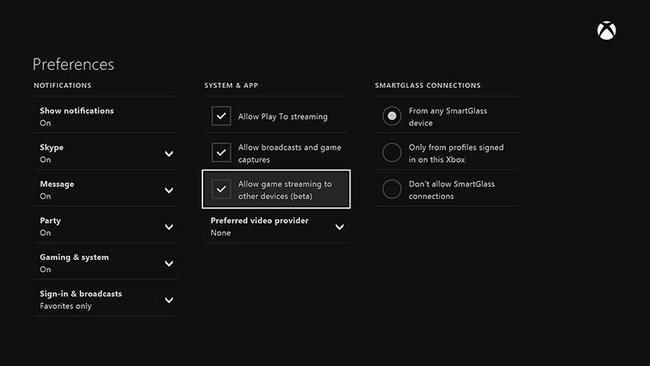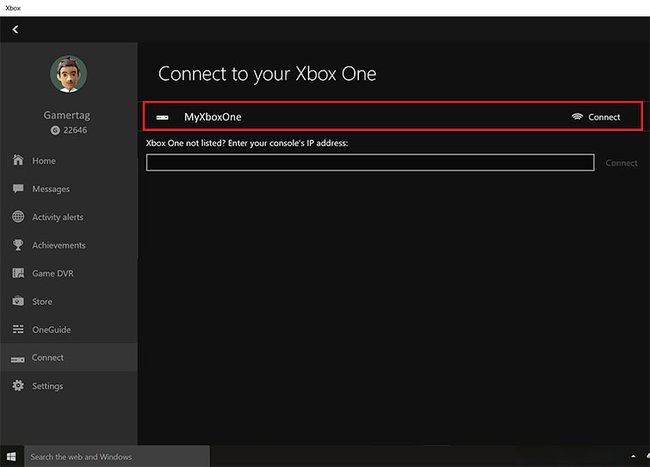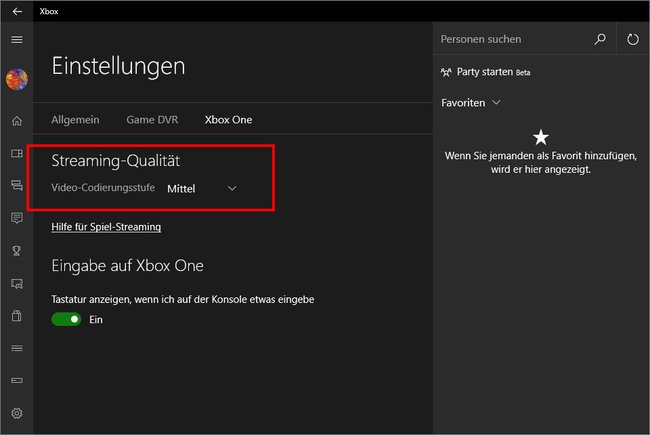Die Xbox One kann Spiele auch auf andere Windows-10-PCs wie dem Surface Book streamen. Wie das geht, zeigen wir euch in dieser Anleitung.
Video | Walkthrough: Stream Xbox-One-Games to Windows-10-PC
Wenn ihr Spiele von der Xbox-One-Konsole auf einen Windows-10-Rechner streamt, läuft das Spiel zwar auf der Xbox One, es wird aber auf einem PC-Bildschirm angezeigt. Das heißt, ihr könnt am heimischen Fernseher einen Film schauen, während andere gleichzeitig die Xbox One nutzen, um etwa am Laptop ein Spiel zu zocken.
Für flüssiges Streaming sollte der Ziel-PC mindestens
- 2 GB Arbeitsspeicher besitzen.
- einen Prozessor mit 1,5 GHz haben.
- eine LAN- / WLAN-Verbindung nutzen.

Xbox One: Streaming auf Windows 10 aktivieren – So geht's
Um Xbox-One-Spiele auf einen Windows-10-PC zu streamen, macht ihr Folgendes:
- Verbindet den Xbox-One-Controller per USB mit dem Computer. Per WLAN geht das etwa mit dem Xbox One Wireless Adapter für Windows. Wartet bis alle Treiber installiert sind.
- Öffnet auf der Xbox One den Menüpunkt Einstellungen. Wählt die Voreinstellungen aus.
- Setzt ein Häkchen bei Spiel-Streaming auf andere Geräte zulassen.
- Aktiviert auch die Option Von allen SmartGlass-Geräten oder Nur an dieser Xbox angemeldeten Profilen.
Xbox One: Spiele auf Windows-10-PC streamen – So geht's
Um das Streaming von der Xbox One auf den Windows-10-PC zu starten, macht ihr Folgendes:
- Öffnet das Startmenü und tippt Xbox ein. Klickt auf das gleichnamige Suchergebnis.
- Gebt gegebenenfalls eure Nutzerdaten ein, um euch einzuloggen.
- Klickt links in der Seitenleiste unten auf den Menüpunkt Verbinden. Das Fenster Gerät hinzufügen öffnet sich.
Xbox-App: Klickt auf eure Xbox-One. (Bildquelle: Microsoft) - Klickt auf eure angezeigte Xbox.
Hinweis: Wenn eure Xbox nicht angezeigt wird, öffnet die Netzwerkeinstellungen auf eurer Xbox One, geht in die Netzwerkeinstellungen, Erweiterte Einstellungen, um eure IP-Adresse herauszufinden. Danach gebt ihr diese auf dem PC im Fenster Gerät hinzufügen unten in das Feld ein und klickt auf Verbinden. - Klickt auf Streamen, wählt ein Spiel aus und klickt auf den Button Auf Konsole spielen.
Das Xbox-One-Spiel wird nun auf den Windows-10-PC gestreamt.
Tipp: Andersherum geht es im Prinzip auch: Xbox One nutzen | GIGA“ href=“//www.giga.de/downloads/windows-10/specials/windows-10-auf-xbox-one-nutzen/“ target=“_blank“>Windows 10 auf Xbox One nutzen.
Xbox One streamt Spiele auf PC – Ruckler beseitigen und flüssig spielen
Falls ihr über WLAN streamt, können Spiele anfangen zu ruckeln. Um flüssig spielen zu können, empfiehlt Microsoft für optimale Ergebnisse einen Router mit 5-GHz-Band zu nutzen. Außerdem soll sich dieser im gleichen Raum wie die Xbox One und der Streaming-PC befinden. Ihr könnt aber auch die Streaming-Optionen einstellen:
- Öffnet die Xbox-App auf dem PC.
- Klickt unten links auf den Button Einstellungen.
- Klickt oben auf den Reiter Xbox One.
- Unter Streaming-Qualität wählt ihr die Video-Codierungsstufe aus: Niedrig, Mittel, Hoch oder Sehr hoch. Wählt hier eine niedrigere Stufe, falls das Spiel ruckelt.
Falls ihr eine LAN-Verbindung zum Streamen nutzt, solltet ihr keine großen Probleme haben. In dem Fall könnt ihr die Streaming-Qualität höher setzen. Wie ihr die Streaming-Qualität auf Very High erhöhen könnt, sagen wir euch an anderer Stelle.
Weitere Hilfe zum Thema Streaming mit der Xbox One findet ihr auf der zugehörigen Microsoft-Webseite.
Was ihr zur Xbox One und Windows 10 wissen solltet:
- Windows 10: Bildschirm aufnehmen mit Game DVR – Anleitung
- Xbox One Controller am PC nutzen: Treiber
- Xbox One Controller am Mac nutzen – so geht's
Hat dir der Beitrag gefallen? Folge uns auf WhatsApp und Google News und verpasse keine Neuigkeit rund um Technik, Games und Entertainment.